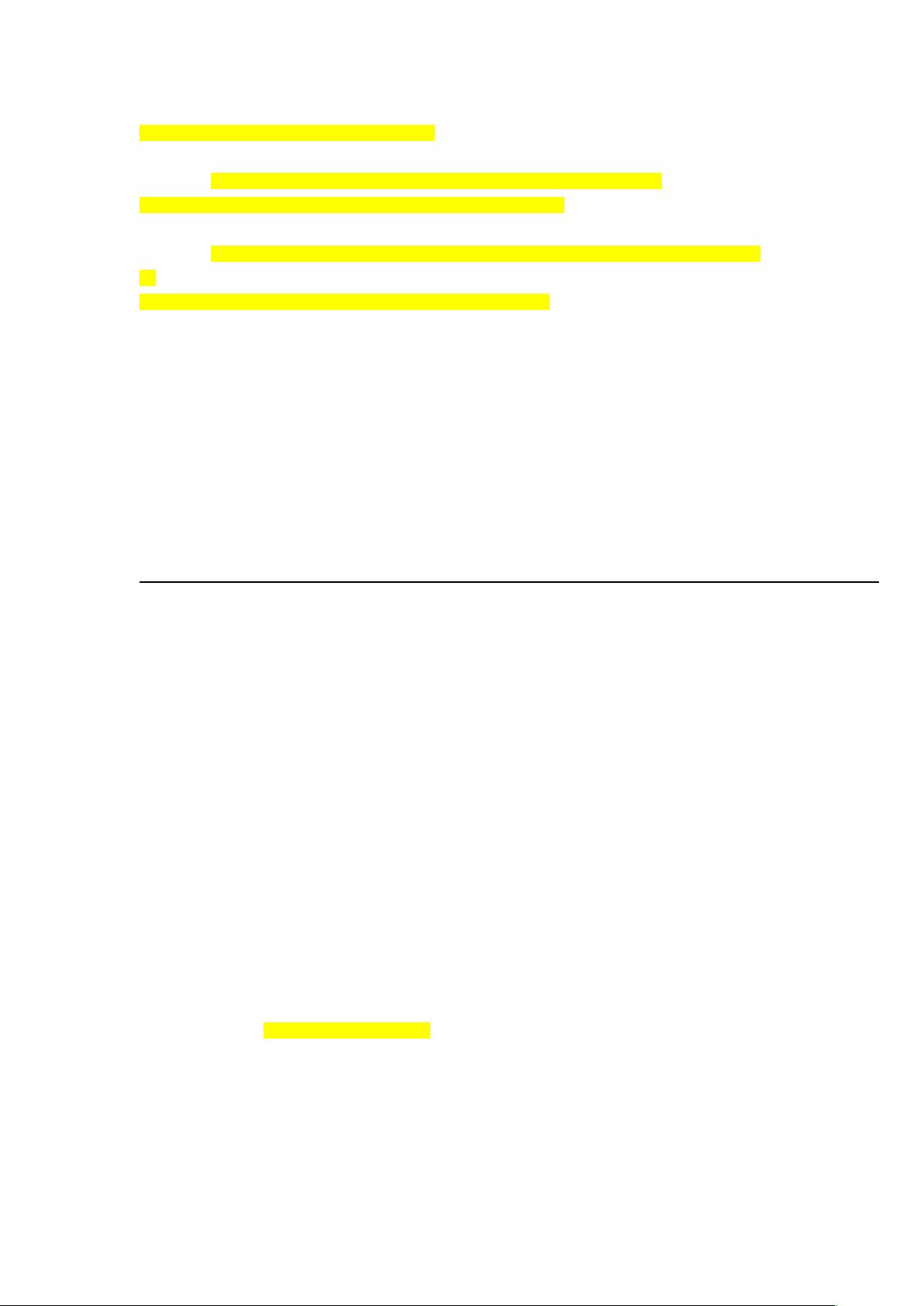GridView操作指南:编辑与删除功能实现
"这篇文档是作者在实际工作中对GridView控件使用经验的总结,主要讲述了如何在ASP.NET中实现GridView的编辑和删除功能,包括两种不同的实现方式,并提供了相关的事件处理代码示例。"
在ASP.NET开发中,GridView是一个常用的数据显示控件,它能够方便地展示数据库中的数据并支持多种交互操作,如排序、分页、编辑和删除等。这篇文档重点讲解了GridView在编辑和删除功能上的实现。
首先,文档提到了一种不太常用的方法,即通过DataSource数据源内置的编辑和删除方法,但没有详细展开,因为主要关注的是通过事件驱动的方式来实现这些功能。
第二种方法是利用GridView的特定事件,包括GridView1_RowEditing、GridView1_RowUpdating和GridView1_RowCancelingEdit。在GridView中设置DataKeyNames属性,将其值设为主键名,这样可以方便地获取到行的唯一标识,这对于执行编辑和删除操作至关重要。
1. **GridView1_RowEditing**:当用户点击编辑按钮时触发,允许用户进入编辑模式。此时,需要设置GridView的EditIndex属性,以标识当前正在编辑的行。
2. **GridView1_RowUpdating**:在用户完成编辑并点击更新按钮后触发。在这个事件中,我们需要获取用户输入的新值,通常是通过找到TextBox控件并读取其文本内容。然后根据这些新值构建SQL更新语句,执行更新操作,并重新绑定数据以显示更改。
3. **GridView1_RowCancelingEdit**:如果用户在编辑后选择取消,会触发此事件,用于取消编辑并恢复原始数据。
在不将列转换为模板列的情况下,可以直接在GridView中添加BoundField或TemplateField来设置编辑列。对于编辑列,通常会将BoundField转换为EditItemTemplate,提供TextBox供用户输入新值。
在提供的代码示例中,可以看到在GridView1_RowDeleting事件中,构造了一个删除语句,根据GridView的DataKeys属性获取到被选中行的主键值,然后调用自定义的数据操作类(db)的Delete方法执行删除操作。而在GridView1_RowUpdating事件中,通过获取TextBox控件的文本,提取出要更新的列的值,并构建更新语句,执行更新操作。
这篇文档提供了一个基础的、实用的GridView编辑和删除操作指南,适合初学者参考,同时也提醒开发者在使用GridView时要注意正确设置DataKeyNames属性,以及在处理用户输入时要确保数据的安全性,防止SQL注入等攻击。
2011-10-27 上传
2017-06-01 上传
2010-05-10 上传
2008-07-28 上传
2013-04-16 上传
2010-12-17 上传
2011-01-13 上传
2010-05-17 上传
2010-03-29 上传
OKMZY
- 粉丝: 10
- 资源: 3
最新资源
- 多功能HTML网站模板:手机电脑适配与前端源码
- echarts实战:构建多组与堆叠条形图可视化模板
- openEuler 22.03 LTS专用openssh rpm包安装指南
- H992响应式前端网页模板源码包
- Golang标准库深度解析与实践方案
- C语言版本gRPC框架支持多语言开发教程
- H397响应式前端网站模板源码下载
- 资产配置方案:优化资源与风险管理的关键计划
- PHP宾馆管理系统(毕设)完整项目源码下载
- 中小企业电子发票应用与管理解决方案
- 多设备自适应网页源码模板下载
- 移动端H5模板源码,自适应响应式网页设计
- 探索轻量级可定制软件框架及其Http服务器特性
- Python网站爬虫代码资源压缩包
- iOS App唯一标识符获取方案的策略与实施
- 百度地图SDK2.7开发的找厕所应用源代码分享